
本文主要介绍使用WVP+ZLMediaKit+MediaServerUI实现通过GB28181进行海康、大华、宇视等品牌的IPC、NVR、DVR接入,完成摄像头监控播放,控制,录制。
准备工作
1.服务运行环境,Linux / OS X / Windows 均可,但推荐 Linux
2.海康云台摄像头一个
3.运行sip服务WVPhttps://github.com/swwheihei/wvp-GB28181
4.运行流媒体服务ZLMediaKithttps://github.com/xiongziliang/ZLMediaKit
5.运行前端展示项目MediaServerUIhttps://gitee.com/kkkkk5G/MediaServerUI/tree/gb28181/
以上三个项目其实都有文档可供查看,因为踩了一些坑,所以写了本文,文章可能会写得比较细一点,建议结合它们的文档一起看。
运行 WVP安装 Redis
WVP 项目中将设备信息等存放在 Redis 中,所以需要安装 Redis,安装教程请自行搜索。
配置运行 SIP
首先修改 WVP 项目配置文件:
spring: application: name: iot-vmp-vmanager # 影子数据存储方式,支持redis、jdbc database: redis # 通信方式,支持kafka、http communicate: http redis: # Redis服务器IP host: 127.0.0.1 #端口号 port: 6379 datebase: 0 #访问密码,若你的redis服务器没有设置密码,就不需要用密码去连接 password: 123123 #超时时间 timeout: 10000 datasource: name: eiot url: jdbc:mysql://host.docker.internal:3306/eiot?useUnicode=true&characterEncoding=UTF8&rewriteBatchedStatements=true username: root password: 123456 type: com.alibaba.druid.pool.DruidDataSource driver-class-name: com.mysql.jdbc.Driversip: # SIP 所在服务IP,就是本机IP ip: 192.168.1.102 port: 5060 # 根据国标6.1.2中规定,domain宜采用ID统一编码的前十位编码。国标附录D中定义前8位为中心编码(由省级、市级、区级、基层编号组成,参照GB/T 2260-2007) # 后两位为行业编码,定义参照附录D.3 # 3701020049标识山东济南历下区 信息行业接入 domain: 3701020049 id: 37010200492000000002 # 默认设备认证密码,后续扩展使用设备单独密码 password: 123456media: # 流媒体服务的IP,内网测试可填内网IP,公网填公网服务器IP并放开端口 ip: 177.11.11.111 port: 10000然后登录海康摄像头管理页面,修改配置:

平台接入选择28181;传输协议可自选,公网建议选择TCP;协议版本选择GB/T28181-2016(目前WVP只支持这个协议,2011后面会适配)
SIP服务器ID和SIP服务器域,密码要和WVP项目中配置的一致。
SIP服务器地址填写WVP项目的地址,内网填写内网IP地址,云服务器填写公网IP,端口写配置文件中配置的端口。
因为摄像头平台接入配置好后,摄像头会请求 SIP 服务,所以这个一定要配置好。
配置完成后就可以运行项目了!如果 SIP 服务启动成功后,会看到这个日志 “Sip Server 启动成功”:

如果摄像头连接到SIP服务,项目会有这样的日志,显示 200 OK(公网服务器记得放开sip端口):
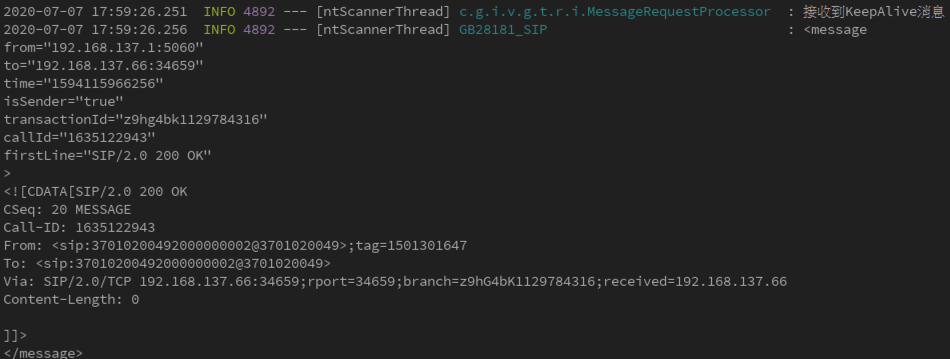
建立好连接后,就可以控制查询摄像头了。
GET /api/devices查询所有设备的信息
[ { "deviceId":"37010200492000000001", "name":"IP DOME", "manufacturer":"Hikvision", "model":"DS-2DC4223IW-D/GLT", "firmware":"V5.6.15", "transport":"TCP", "host":{ "ip":"192.168.1.101", "port":1609, "address":"192.168.1.101:1609" }, "online":1, "channelMap":{ "34020000001320000001":{ "channelId":"34020000001320000001", "name":"IPdome", "manufacture":"Hikvision", "model":"IP Camera", "owner":"Owner", "civilCode":"37010123123", "block":null, "address":"Address", "parental":0, "parentId":null, "safetyWay":0, "registerWay":1, "certNum":null, "certifiable":0, "errCode":0, "endTime":null, "secrecy":"0", "ipAddress":null, "port":0, "password":null, "status":1, "longitude":0, "latitude":0 } } }]POST /api/ptz/{deviceId}/{channelId}云台控制指定设备通道
http://127.0.0.1:8080/api/ptz/34020000001320000001/34020000001320000001?leftRight=1&upDown=0&inOut=0&moveSpeed=50&zoomSpeed=1
zoomSpeed 的数字不能太大,不然运行不了,无效。
WVP 项目所有接口:https://github.com/swwheihei/wvp-GB28181/wiki/API-%E6%8E%A5%E5%8F%A3
运行流媒体服务 ZLMediaKit获取代码
#国内用户推荐从同步镜像网站gitee下载 git clone --depth 1 https://gitee.com/xiahcu/ZLMediaKitcd ZLMediaKit#千万不要忘记执行这句命令git submodule update --init构建项目
项目开发者贴心的提供了三个shell脚本在项目根目录:
- build_docker_images.sh 构建为docker镜像
- build_for_linux.sh linux下构建项目
- build_for_mac.sh mac下构建项目
打开以后可以看到是使用CMake来编译的,我们可以直接选择运行shell脚本,Windows的话就看文档跟着一步步来吧?。
构建好后打开release/xx/Debug目录,可以看到有config.ini是项目的配置文件:https://github.com/xiongziliang/ZLMediaKit/blob/master/conf/config.ini
其中需要特别注意的有两个地方:
一是 [http] 的 port,因为 ZLMediaKit 项目也有很多 API 接口,都需要通过这个接口来访问,包括生成的播放的URL,都是这个端口,如遇到端口被你的其它服务占用,可自行配置。
二是 [rtp_proxy] 的 port,是我们上面 SIP 项目配置的 media.port
配置好了就可以运行项目了。
运行项目
Linux 下启动:
cd ZLMediaKit/release/linux/Debug#通过-h可以了解启动参数./MediaServer -h#以守护进程模式启动./MediaServer -d &使用守护进程模式启动后,可以通过ps -axj来查看进程
运行成功后会打印出如下日志:

我们可以做下推流测试,非必须操作,不需要可直接跳到下一节“项目推流”,具体操作可以查看文档:https://github.com/xiongziliang/ZLMediaKit/wiki/ZLMediaKit%E6%8E%A8%E6%B5%81%E6%B5%8B%E8%AF%95
下载一个视频文件big_buck_bunny.mp4放在当前目录上,使用rtp方式推流试试,在文件所在目录输入命令(没安装ffmpeg的话需要先安装下):
ffmpeg -re -i "big_buck_bunny.mp4" -vcodec h264 -acodec aac -f rtp_mpegts rtp://127.0.0.1:10000
运行后,查看 ZLMediaKit 项目会有类似这样的日志:

使用可以播放流的播放器(如:PotPlayer,IINA)打开http://服务器IP/rtp/xxxxx.flv就能播放了。
如http://服务器IP/rtp/061484E1.flv
项目推流
SIP服务和流媒体服务以及就绪了,我们就可以推流了。
拿到/api/devices查到的 deviceId 和 channelId,然后调用SIP服务的播放接口
GET /api/play/37010200492000000001/34020000001320000001预览指定设备通道的音视频
成功调用后会返回ssrc:
{"ssrc":"0102008033"}ssrc 转换为16进制后为 061484E1
我们查看流媒体服务的日志,就能看到如下:

注:公网服务器如果没有收到推流日志,记得开放端口并检查wvp项目的media配置是否正确。
那我们怎么拿到播放地址呢?其实文档已经有了:https://github.com/xiongziliang/ZLMediaKit/wiki/%E6%92%AD%E6%94%BEurl%E8%A7%84%E5%88%99
如果我的公网IP是177.11.11.111,转换过来就是:
rtsp://177.11.11.111:554/rtp/061484E1?token=abcdefg&field=value
rtmp://177.11.11.111/rtp/061484E1
http://177.11.11.111/rtp/061484E1/hls.m3u8
此外 ZLMediaKit 还提供了录制,截图,动态添加拉流代理等功能,很棒,大家感兴趣可以看API文档。
运行MediaServerUI
拉下项目代码:https://gitee.com/kkkkk5G/MediaServerUI/tree/gb28181/
项目启动后,SIP服务调用 play 接口,流媒体服务受到消息,在项目的“视频广场”中就能看到我们的视频了。
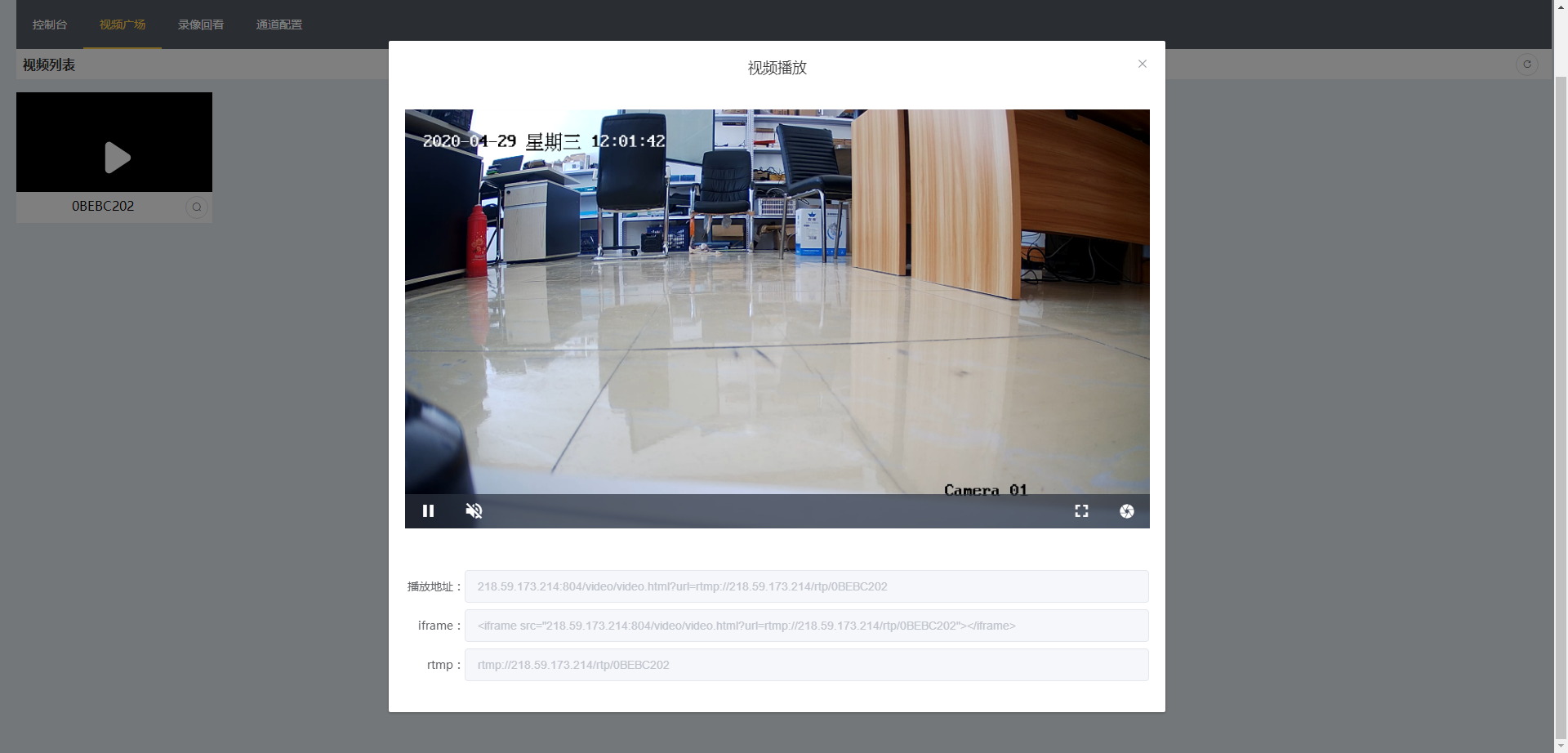
这个项目需要注意的也是配置,本项目是和流媒体服务关联的,调用的接口也是流媒体 ZLMediaKit 的 API。
打开项目根目录下的global.js:
const serverip="172.16.63.208"const host = 'http://' + serverip + '/index/api';const secret = '035c73f7-bb6b-4889-a715-d9eb2d1925cc';const baseMediaUrl='ws://' + serverip + '/';function genApiUrl(method){ return host+method+"?secret="+secret;}export default{ serverip, host, secret, genApiUrl, baseMediaUrl}serverip是流媒体服务的IP,如果 ZLMediaKit 的配置文件中 [http] 配置项的端口改成了其它的,也记得在这里加上端口号(不同服务器请配置放开端口哦)。
secret需要和流媒体服务配置的一样。
baseMediaUrl是你拉流的url,你可以改成其它的,如 rtsp,rtmp,http。
整个视频请求的流程图
其中流媒体模块指ZLMediaServer,接口模块与信令模块指WVP,视频设备指IPC、NVR

后记
最后感谢大佬们这么棒的开源项目,谢谢!
作者|小米笔记
本文来自博客园,作者:古道轻风,转载请注明原文链接:https://www.cnblogs.com/88223100/p/wvp—zlmedia-kit—mediaserverui-to-realize-streaming-playback-and-recording-of-camera-gb28181.html